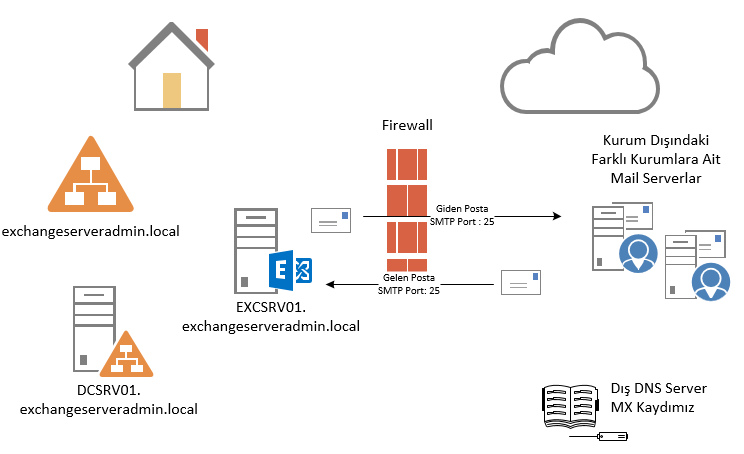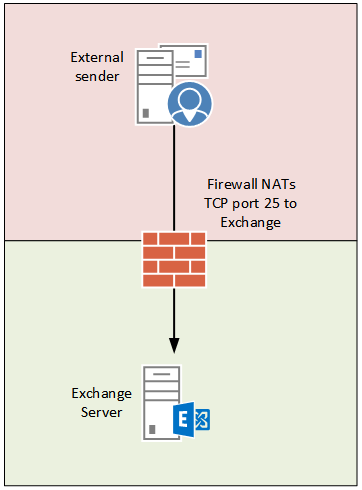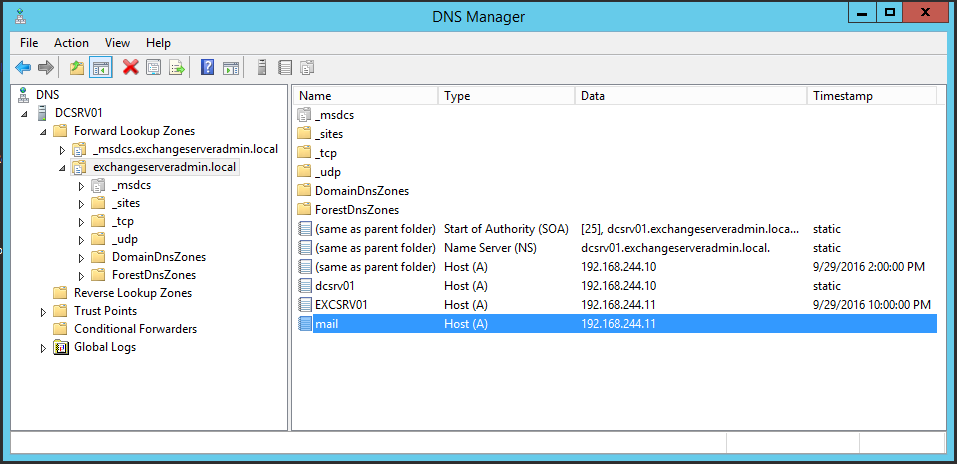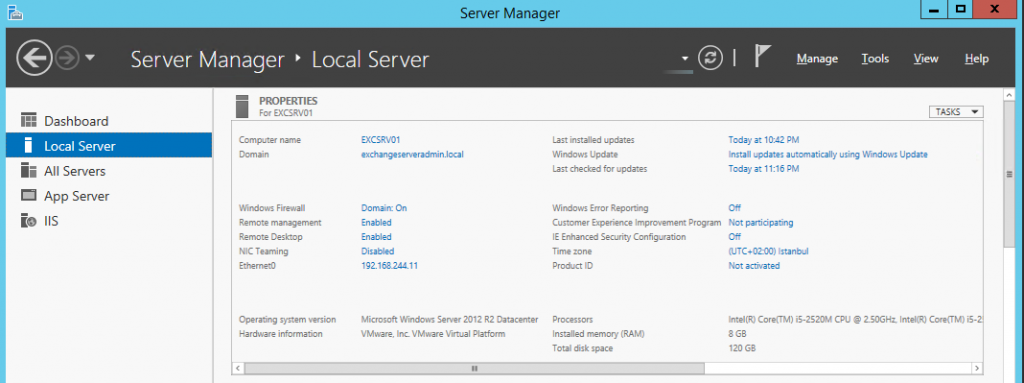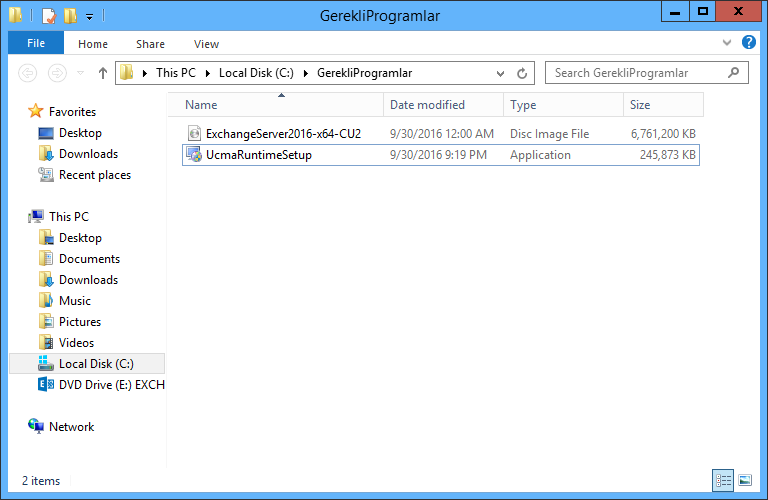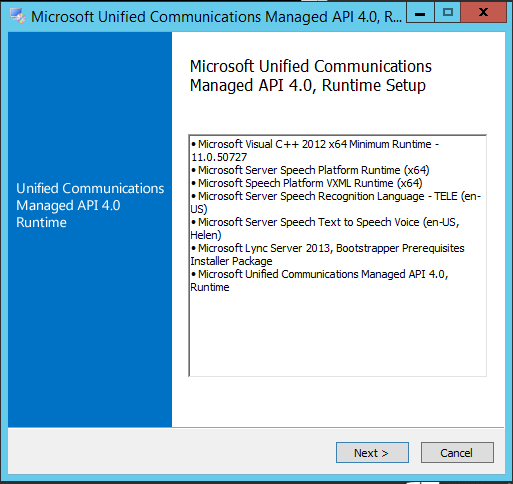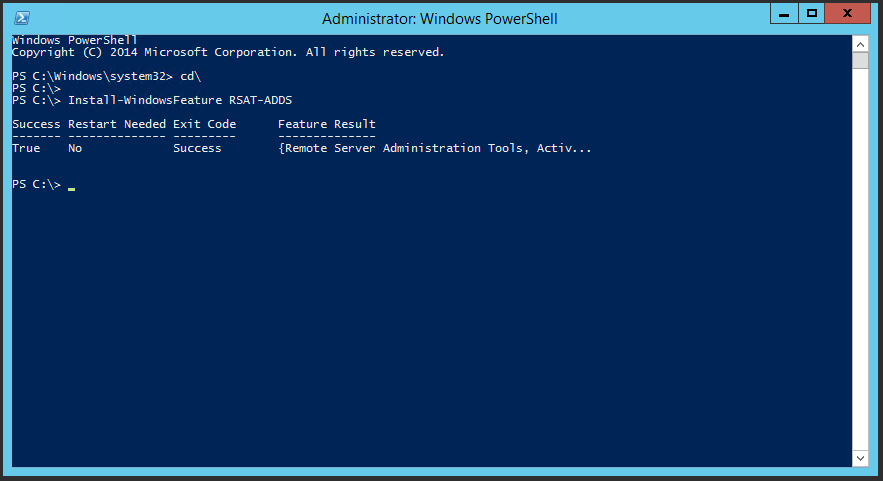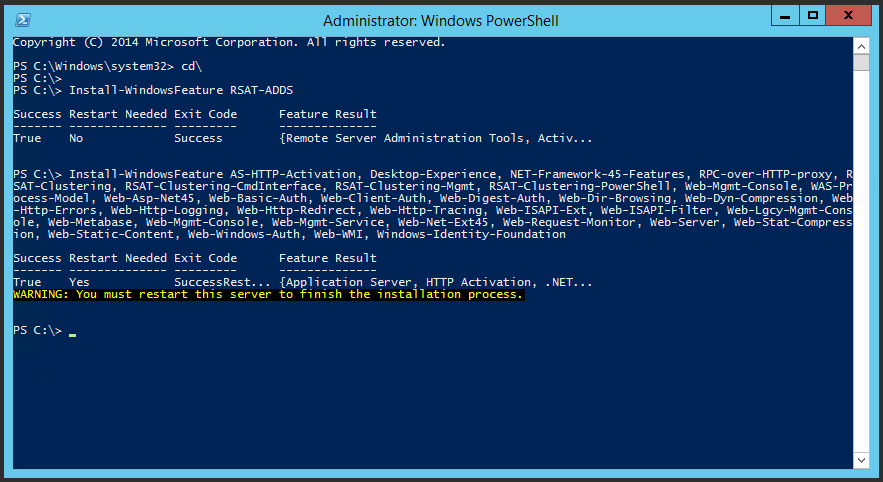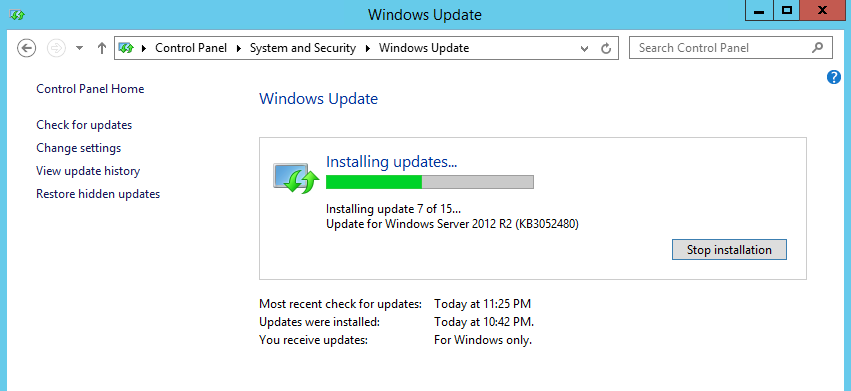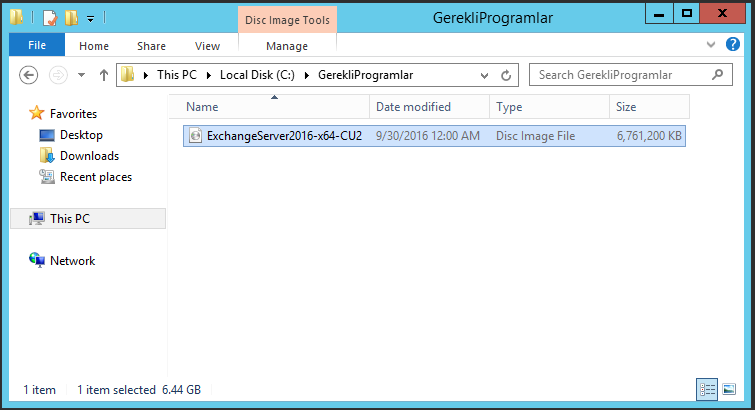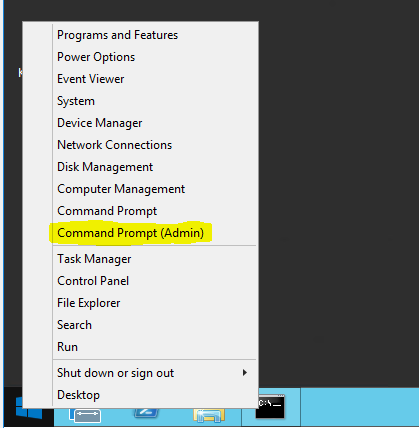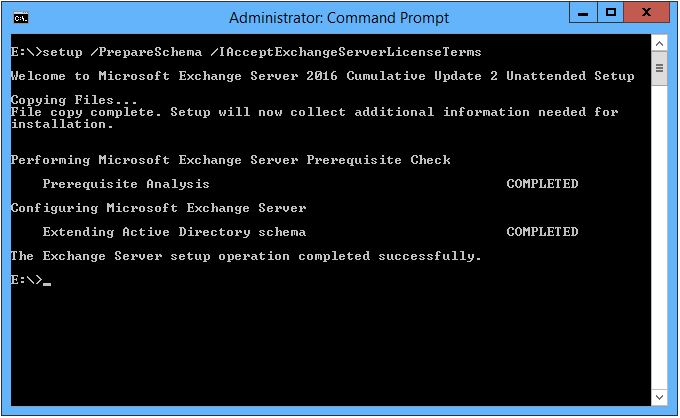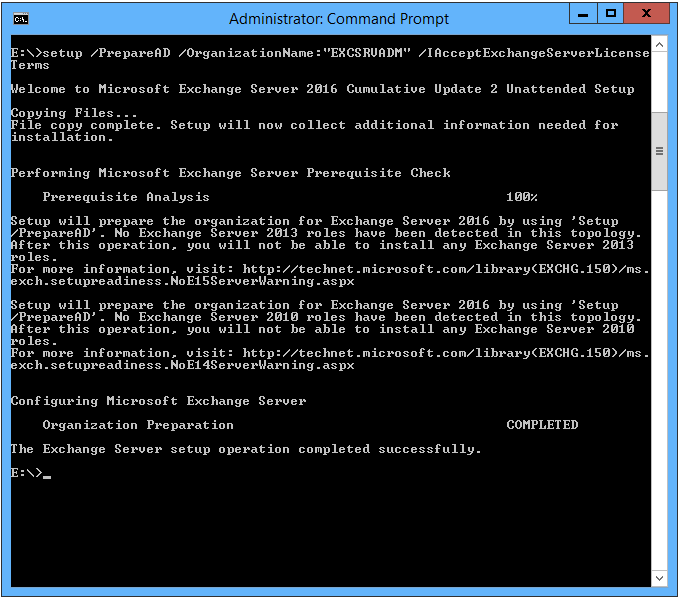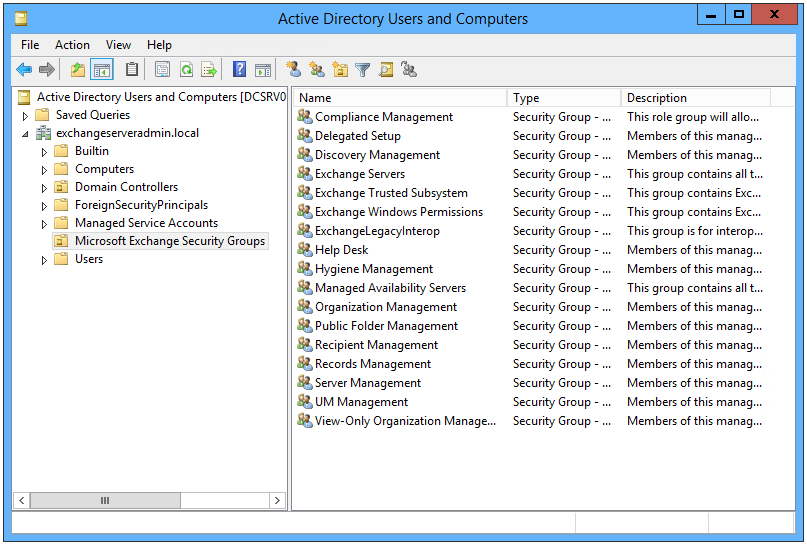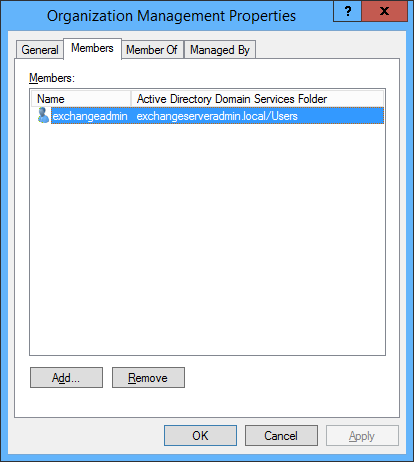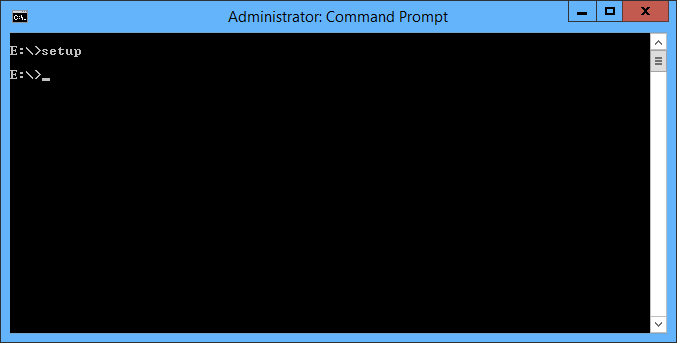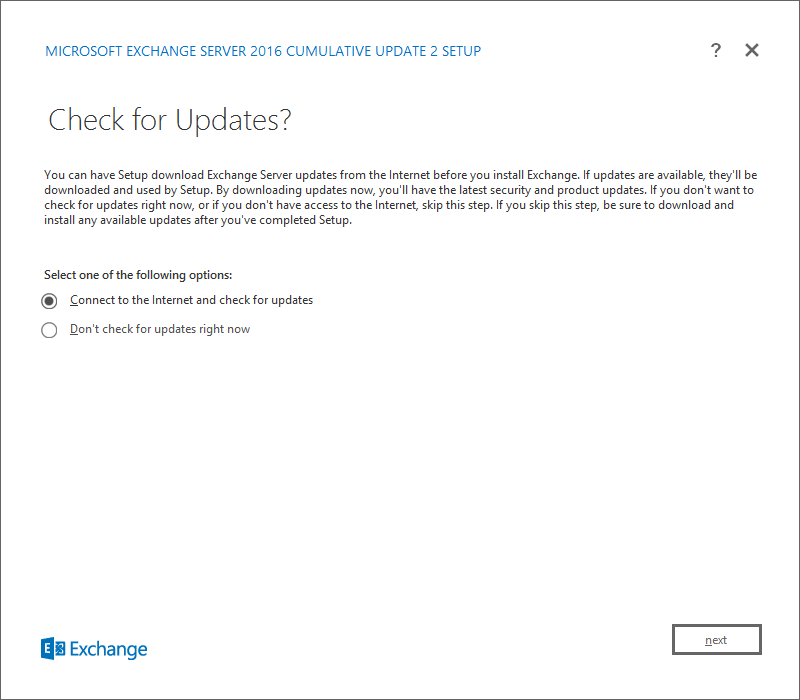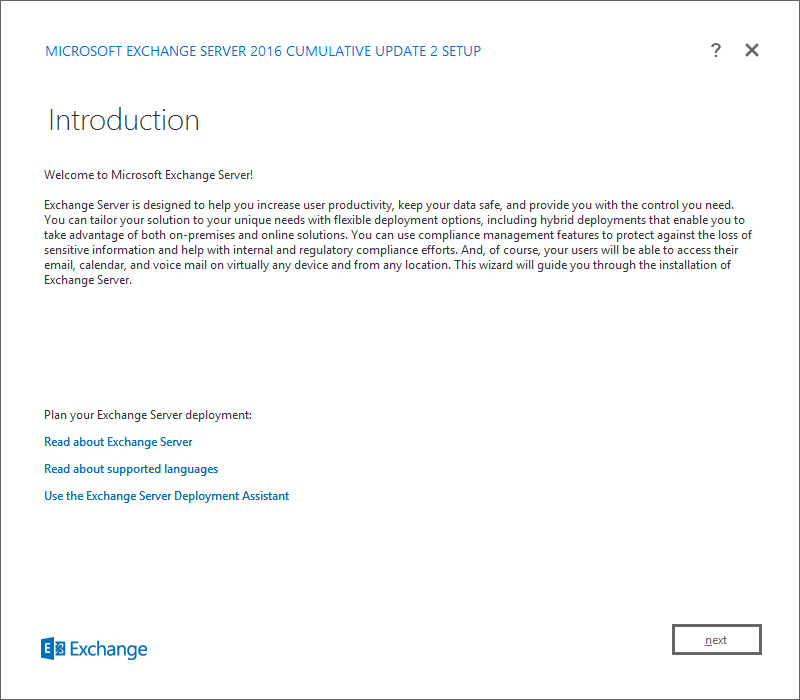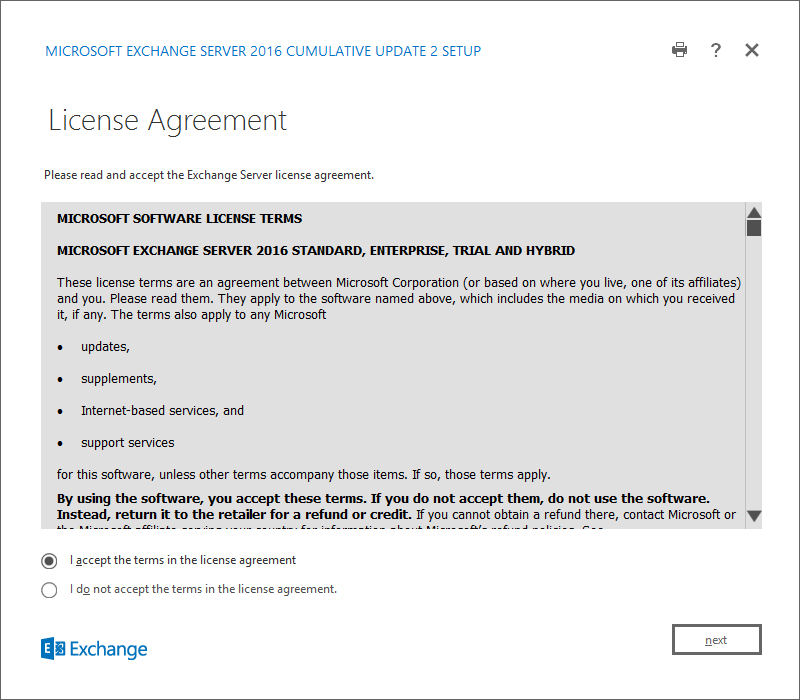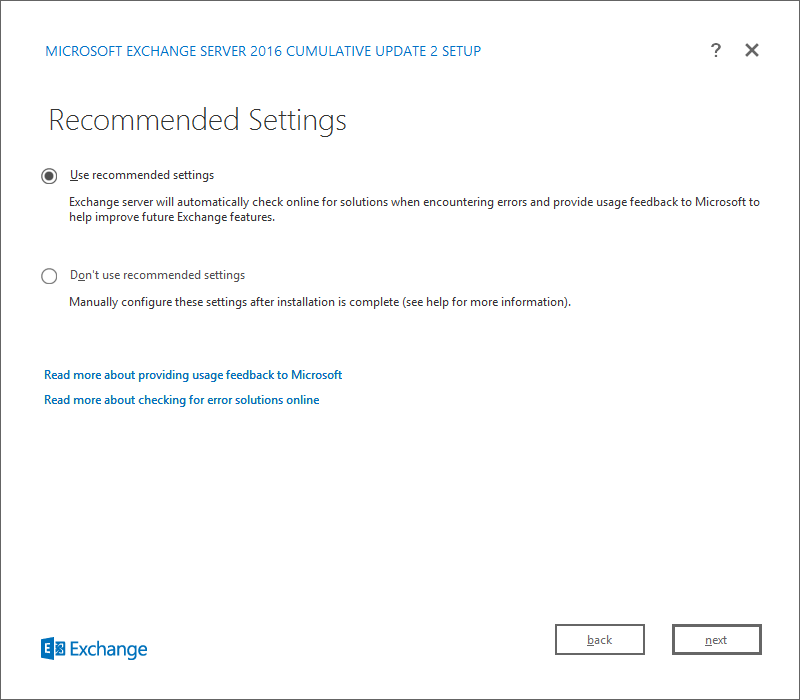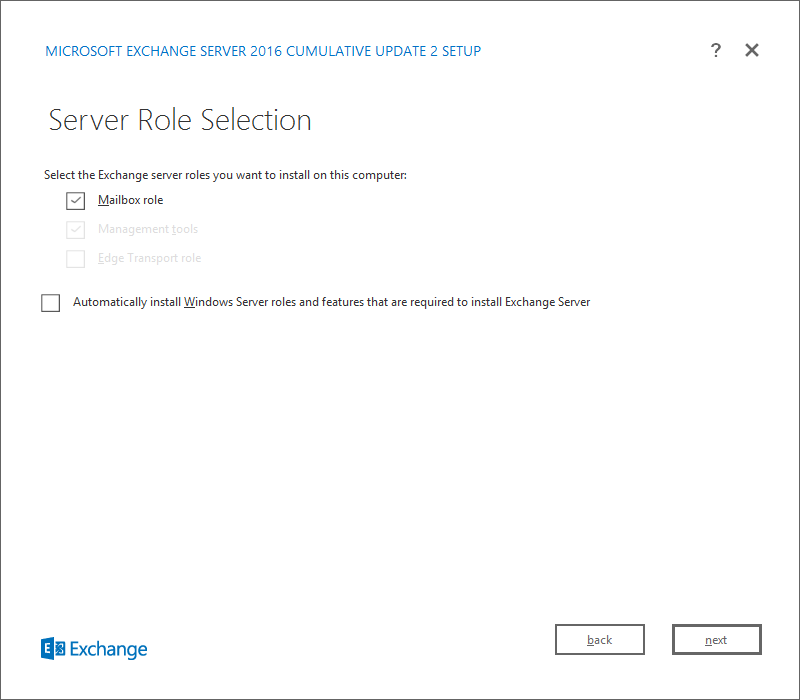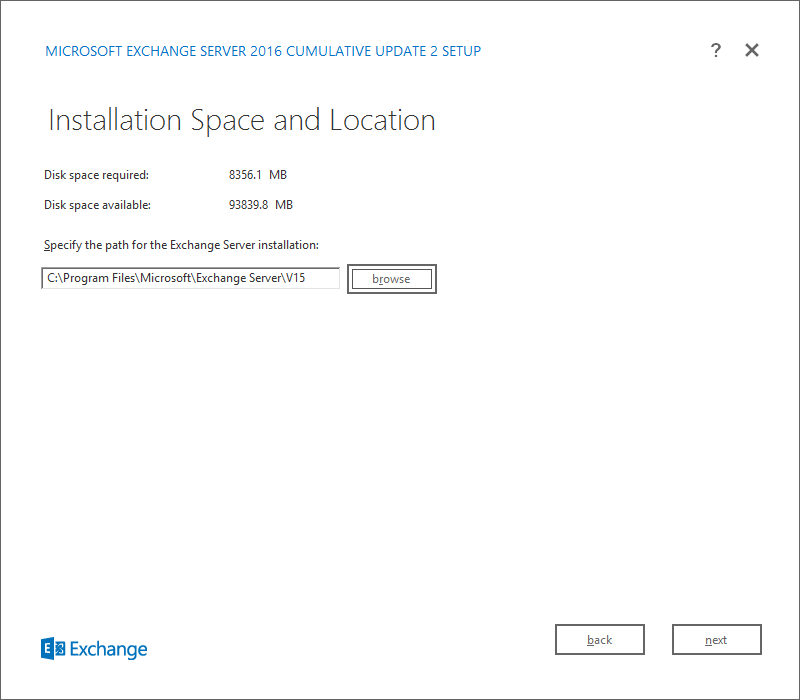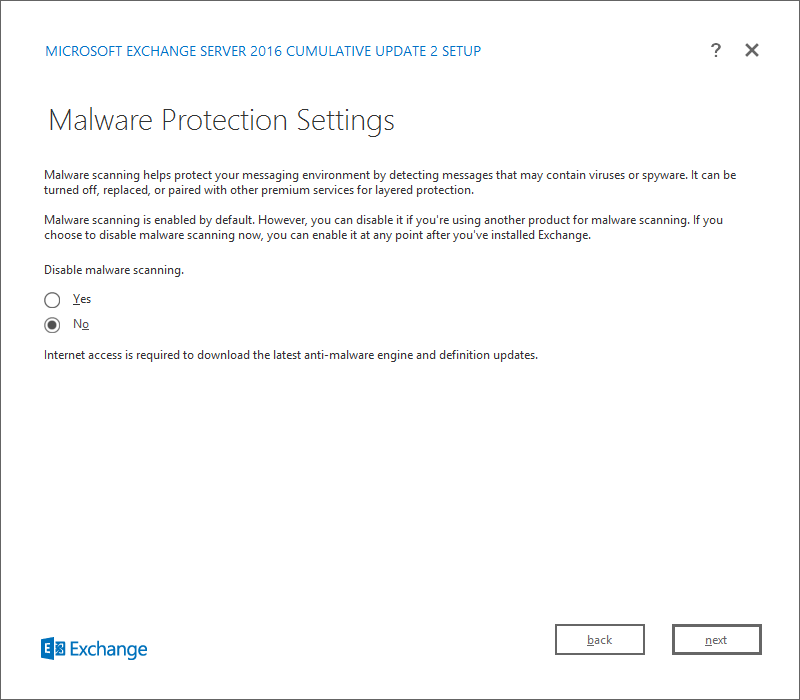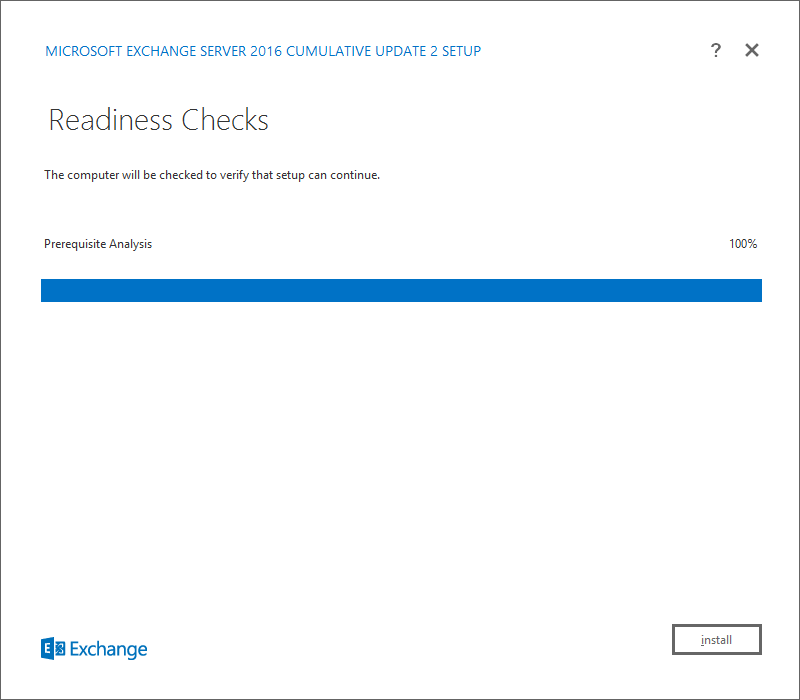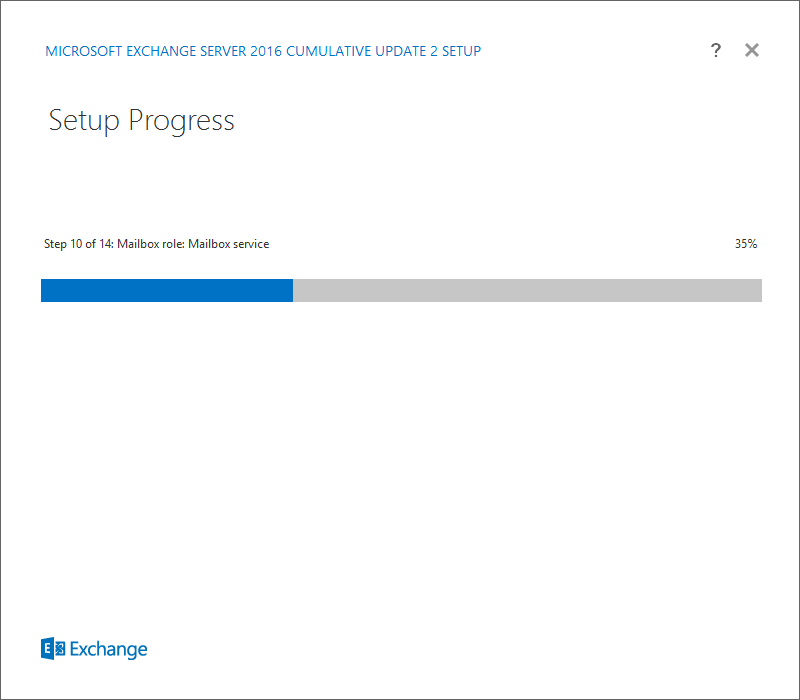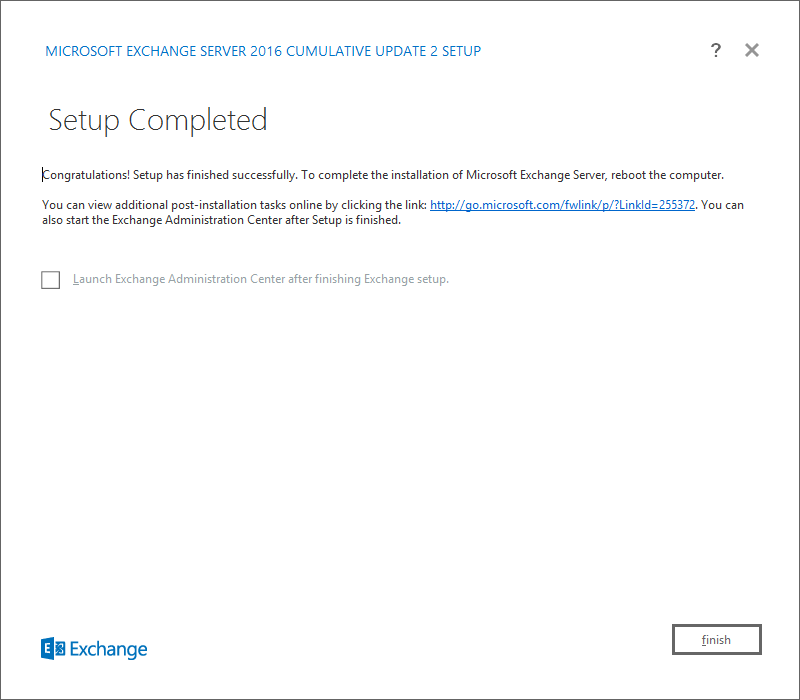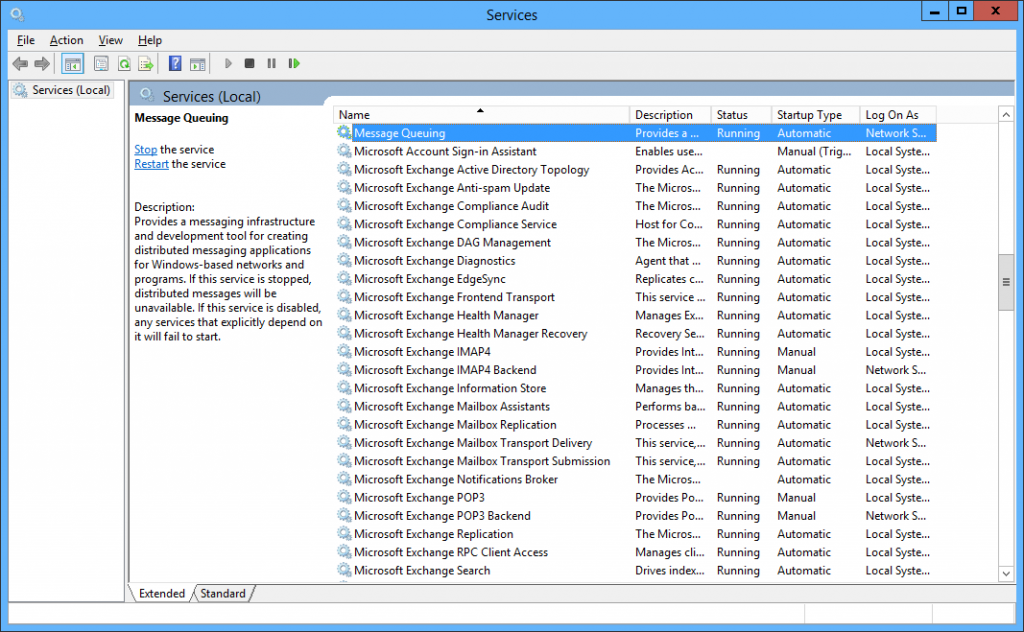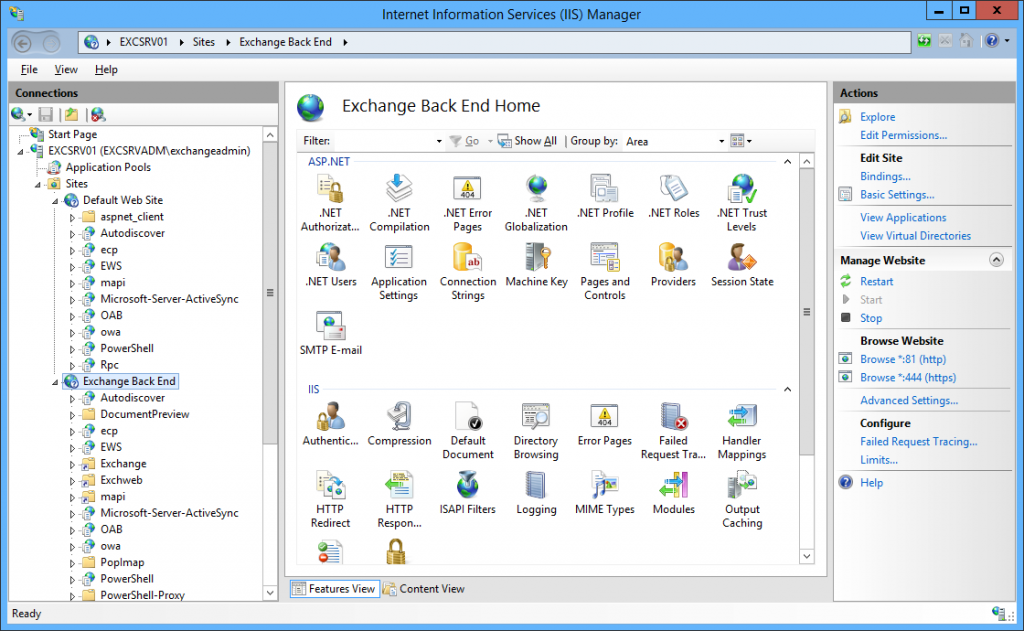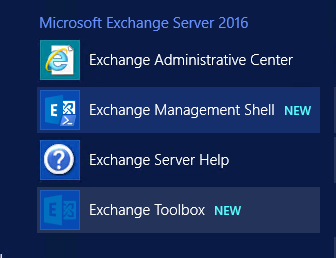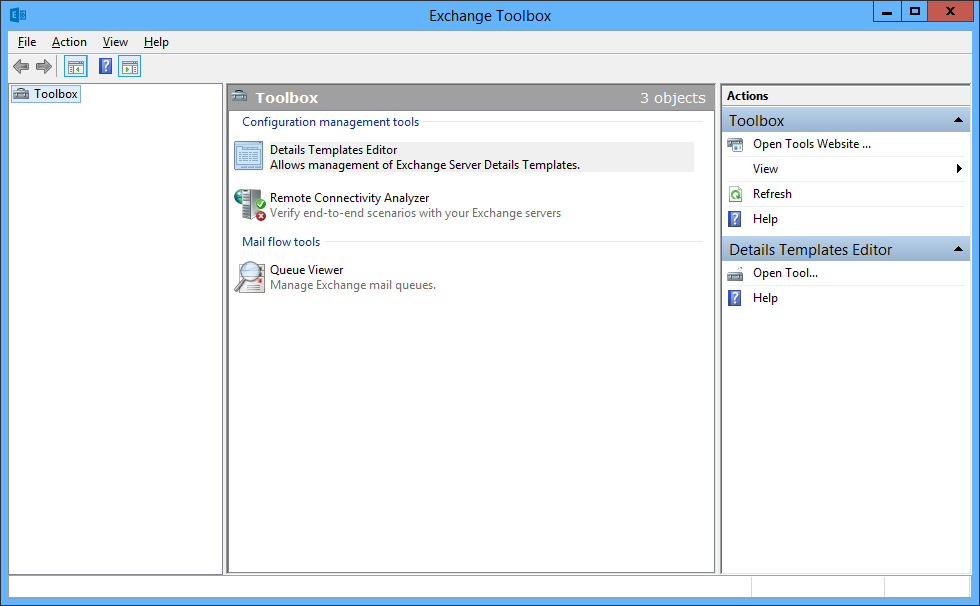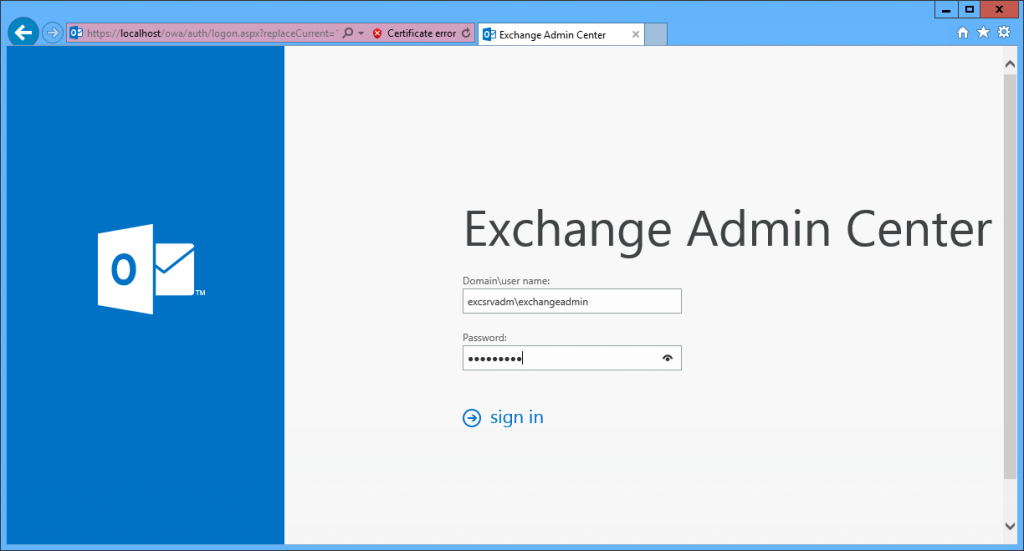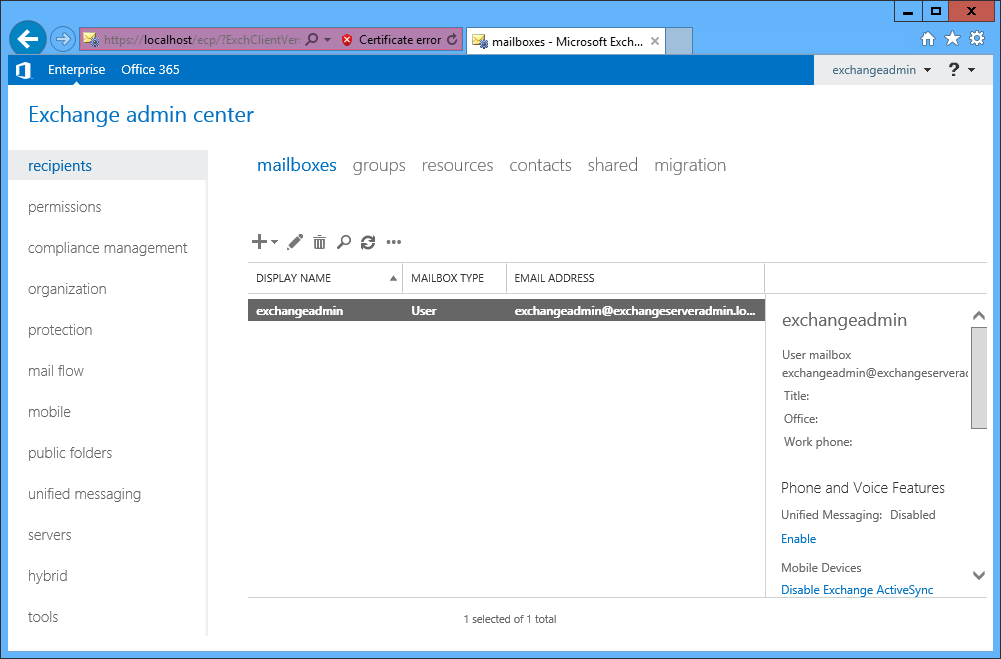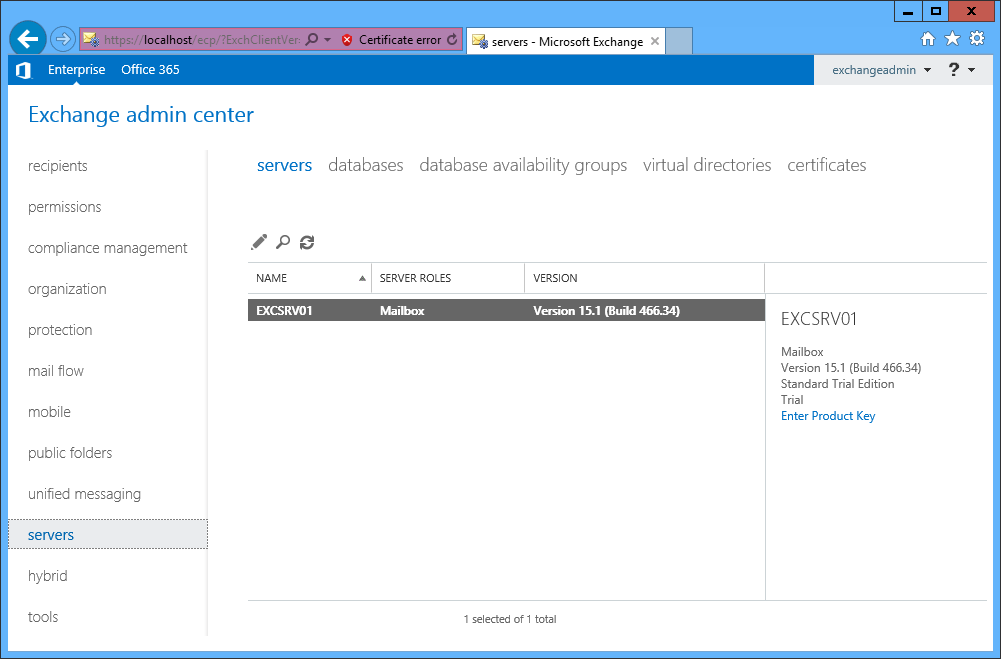Merhaba,
Bu makale serisinde sizlere Exchange Server 2016 mail server kurulumunu ve sonrasında yapılması gereken tüm ayarları, sistem yöneticisi işlemlerini hatta başarabilirsem yedekli yapı kurulumunu ve hatta Office 365 ile entegresyonu sağlayıp Hybrid yapıda çalıştırmayı anlatmayı düşünüyorum.
Şuanda okumuş olduğunuz birinci bölümde Exchange Server 2016 kurulumu için ortamınızda olması gerekenleri, kurulum ihtiyaçlarını paylaşıp Exchange Server 2016 server yazılımının kurulumunu anlatıyor olacağım.
Exchange Server 2016 mail server programı, Microsoft firması tarafından bundan tam 20 yıl önce (11 Haziran 1996) yılında piyasaya çıkan adı Exchange Server 4 (Microsoft Mail 3.5) olan ürünün 2016 yılında yayınlanan en son sürümüdür, ürünün bugüne kadar yayınlanmış sürüm geçmişi aşağıdaki gibidir.
Exchange Server 4.0 (Microsoft Mail 3.5)
Exchange 5.0
Exchange 5.5
Exchange 2000 Server (V6.0)
Exchange Server 2003
Exchange Server 2007
Exchange Server 2010
Exchange Server 2013
Exchange Server 2016
https://en.wikipedia.org/wiki/Microsoft_Exchange_Server
Exchange Server geçmişini yakından takip eden arkadaşlarımızın bu versiyonda karşılarına çıkacak en büyük fark Exchange Rollerinin servis seviyesine indirilerek kurulum sırasında artık sadece Mailbox ve Edge rolunü seçebiliyor olmaları olacaktır.
Kurulum Ortamı Gereklilikleri :
Exchange Server 2016 mail server yazılımını kurabilmeniz için ortamınızda Microsoft Active Directory yapısının olması gerekmektedir.
Active Directory Domain yapısında beklenen minimum gereksinimleri aşağıdaki gibidir.
- Windows Server 2008 veya üstü işletim sistemi yüklü bir Active Directory servers.
- Forest Functional Mode ve Domain Functional Mode Windows Server 2008 veya daha üstü bir versiyonda olmalıdır.
Exchange Server 2016 yazılımını kuracağınız sunucu mutlaka bu işe dedike edilmiş üzerinde sadece Exchange Server 2016 yazılımı olacak bir sunucu olmalıdır, yazılımın kurulacağı sunucu üzerinde işletim sistemi olarak;
- Windows Server 2016 Standard or Datacenter
- Windows Server 2012 R2 Standard or Datacenter
- Windows Server 2012 Standard or Datacenter
- Windows Server 2008 R2 Standard or Enterprise
- Windows Server 2008 R2 Datacenter RTM or later
- Windows Server 2008 Standard, Enterprise, or Datacenter
Çok Önemli Not: İşletim sistemi kurulumu sırasında hiç bir ekrana Türkçe dil seçeneği seçilmemeli (Keyboard dahil) kurulumun tüm aşamalarında default gelen dil seçenekleri ile ilerlenerek kurulum yapılmalıdır.
Eğer ortamınızda eski versiyon Exchange Server kurulu ve bu yüklemeyi yükseltme çalışması kapsamında yapıyor iseniz ortamınızdaki mevcut Exchange Serverlarınızın versiyonu minimum aşağıdaki versiyonda olmalıdır;
Exchange Server 2010 SP3 RU11
Exchange Server 2013 CU10
Outlook Client Desteği :
Exchange Server 2016 kurulumunda MAPI/HTTP default olarak enabled olarak ayarlanarak kurulmaktadır. Bu sebeple Exchange Server 2016 ile iletişim kuracak olan Outlook clientların versiyonu bu Mapi over HTTP bağlantısını destekleyecek olan minimum versiyonda olmalıdır.
Exchange 2016 ve Exchange Online için desteklenen Outlook versiyonları aşağıdaki gibidir :
- Outlook 2016
- Outlook 2013
- Outlook 2010 with KB2965295
- Outlook for Mac for Office 365
- Outlook for Mac 2011
Sunucu Hazırlama ve Minimum Donanım Gereksinimleri :
CPU : Intel x64 CPU, AMD64 Platform
RAM : Mailbox Server 8 GB minimum, Edge Server 4GB minimum
DISK : Minimum gereksinimler aşağıdaki gibi verilmiştir.
30 GB Exchange Kurulum Alanı
500 MB boş alan Unified Messaging (UM) ve language pack kurulumu isteniyor ise
200 MB boş alan System Diskinde
500 MB boş alan message queue database diskinde
Tüm gereksinimler için aşağıdaki linki ziyaret edebilirsiniz.
https://technet.microsoft.com/en-us/library/aa996719(v=exchg.160).aspx
Sanal veya Fiziksel ortamda hazırlamış olduğumuz sunucumuza atanmış sabit bir IP adresi olmalıdır.
Mailbox sunucusu kurulumu yapılacak ise sunucu domain’e dahil edilmiş olmalıdır. Exchange server’i yönetecek bir yönetici kullanıcı hesabı Active Directory üzerinde oluşturulmalı bu kullanıcıya Schame Admin, Enterprise Admin ve Domain admin rolleri atanmalı sunucu bu kullanıcı hesabı ile açılarak tüm kurulum ve yönetim işlemleri bu user hesabı ile yapılmalıdır.
Exchange Server 2016 kurulumunu yapacağımız sunucuya desteklenen ilgili işletim sistemini kurulduktan sonra işletim sistemi için yayınlanan tüm Windows güncellemeleri yüklenmelidir.
Bu makalemizde Exchange Server 2015 CU2 kurulumu yapacağız bu versiyonun sorunsuz çalışabildiği .NET Framework versiyonları 4.5.2, 4.6.1 dir.
Eğer işletim sistemi olarak Windows Server 2016 kurulumu yaptıysanız orada .NET Framework 4.6.2 desteklenmektedir.
Makale için kullanılan test ortamımız hakkında :
Bu makale de sizlerle paylaştığım ekranları hazırladığım Exchange Server 2016 ortamı yapısı aşağıdaki resimdeki gibidir:
- 1 adet Active Directory Domain Controller Sunucusu üzerinde Windows Server 2012 R2 işletim sistemi yüklü, Forest ve Domain Functional seviyeleri Windows Server 2012 R2 olarak ayarlanmış durumdadır.
- 1 adet Windows Server 2012 R2 üzerinde Mailbox rolüne sahip Exchange Server 2016 sunucusu.
- Mail alıp göndermede kullanacağımız bize özel domain adı ve bu domain’in mail server adresini tutan MX kaydını oluştuacağımız dışarıya açık DNS sunucusu.
Mail trafiği ise aşağıdaki grafikteki gibi mail alabilmek için gerekli olan TCP 25 nolu portumuz firewal’dan direk Exchange Server 2016 sunucum üzerine aktarılacak şekilde ayarlanmıştır.
DNS Kayıtları :
Exchange server sunucunuza içerideki ve dışarıdaki kullanıcılarınızın sürekli sabit bir isimle erişmesi için uygun bir isim bulunmalı bu isim için Internal ve External DNS serverlarda gerekli kayıtlar oluşturulmalıdır. Genelde firmalarda mail, posta ve eposta gibi isimler mail sunuculara dışarıdan erişim için kullanılmaktadır.
Biz bu makalemizde mail adını kullanacağız, yani sunucumuza dışarıdan güvenli erişim için sertifika alırken, web’den OWA erişiminde veya mobil cihaz bağlantılarında sunucumuza mail.exchangeserveradmin.com şeklinde erişeceğiz.
Bu makale serisinde sunucu işletim sistemi adım EXCSRV01 olacak, mail adı ile bu sunucuma erişmek için içerideki ve dışarıdaki DNS server üzerinde gerekli host A kaydını aşağıdaki gibi oluşturuyorum.
Sunucumu hazırladım Windows Server 2012 R2 işletim sistemini yükledim tüm Windows güncellemelerini yaptım, adını EXCSRV01 olarak ayarladım, exchangeserveradmin.local isimli Active Directory Domain ime dahil ettim sunucumu ve exchangeadmin isimli domain (domain admin, enterprise admin, schema admin) kullanıcım ile sunucuma login oldum.
Şimdi Exchange Server 2016 kurulumu için gerekli olan Windows Featurelarını ve diğer yazılımları kuralım.
Öncelikle .NET Framework 4.5.2 kurulumunu yapalım aşağıdaki linkten indirebilirsiniz.
http://www.microsoft.com/en-us/download/details.aspx?id=42642
http://www.microsoft.com/en-us/download/details.aspx?id=34992
Yukarıdaki link’ten idirebileceginiz Unified Communications Managed API 4.0 Runtime programı kuralım.
UcmaRuntimeSetup.exe ile Unified Communications Managed API 4.0 yazılımın kurulumunu yapalım.
Bu programları kurduktan sonra Power Shell’i run as admin ile açıp aşağıdaki komut yardımı ile Active Directory yönetim konsollarının kurulumunu yapalım sunucumuza.
C:\> Install-WindowsFeature RSAT-ADDS
Exchange Server 2016 için işletim sistemi üzerinde yüklü olması gereken diğer işletim sistemi featura’larının tümünü aşağıdaki Power komutu ile kurulumunu hızlıca yaptırabilirsiniz.
Install-WindowsFeature AS-HTTP-Activation, Desktop-Experience, NET-Framework-45-Features, RPC-over-HTTP-proxy, RSAT-Clustering, RSAT-Clustering-CmdInterface, RSAT-Clustering-Mgmt, RSAT-Clustering-PowerShell, Web-Mgmt-Console, WAS-Process-Model, Web-Asp-Net45, Web-Basic-Auth, Web-Client-Auth, Web-Digest-Auth, Web-Dir-Browsing, Web-Dyn-Compression, Web-Http-Errors, Web-Http-Logging, Web-Http-Redirect, Web-Http-Tracing, Web-ISAPI-Ext, Web-ISAPI-Filter, Web-Lgcy-Mgmt-Console, Web-Metabase, Web-Mgmt-Console, Web-Mgmt-Service, Web-Net-Ext45, Web-Request-Monitor, Web-Server, Web-Stat-Compression, Web-Static-Content, Web-Windows-Auth, Web-WMI, Windows-Identity-Foundation
Bu özelliklerin kurulumu sonrasında işletim sistemi restart edilmesi istenecektir, sunucumuzu restart edelim.
Bu kurulum’da bittikten sonra Windows update kontrolu yapalım ve kurmuş olduğumuz yeni fetureların ve uygulamaların en güncel versiyonun yüklenmesini sağlayalım.
Exchange Server 2016 Kurulumu
Exchange Server 2016 kurulumuna başlamadan önce kurulumu yapacağımız sunucu üzerindeki tüm ön hazırlıkları tamamladıktan sonra Exchange Server 2016 kurulum medyası ile Active Directory ortamımızı Exchange Server 2016 kurulumuna hazırlamamız gerekiyor.
Aşağıdaki linkten en güncel Exchange Server 2016 versiyonunu indiriniz, ben bu kurulumu yaptığımda yayınlanmış en güncel versiyon Exchange Server 2016 CU2 idi.
https://technet.microsoft.com/en-us/library/jj907309(v=exchg.160).aspx
Active Directory Schema Genişletme (Güncelleme)
Kurulum medyamız 6.7 GB bu .ISO’yu sisteme bağlayalım. Kurulum medyası E:\ diski olarak benim sistemime bağlandı.
Command Prompt’u (Admin) modunda açalım.
Active Directory Schema Genişletme (Extend) :
Aşağıdaki komut yardımı ile Active Directory Shema’nın genişletilmesi (yeni attribute’lerin eklenmesi) işlemini başlatabilirsiniz. Yukarıda exchangeadmin isimli kulanıcımıza neden Enterprise Admin, Schema Admin ve Domain Admin yetkisini verdiğimizi burada daha iyi anlayabilirsiniz. Exchange Server Active Directory Schema üzerinde yaptığı değişiklikler ile ortamınıza entegre olur, bu sebeple ilgili değişiklikleri AD üzerinde yapabilmek için Active Directory üzerinde bu değişikliği yapabilecek yetkili bir kullanıcı hesabına ihtiyaç duyar.
setup /PrepareSchema /IacceptExchangeServerLicenseTerms
Bu işlem aşağıdaki ekrandaki gibi sorunsuz olarak bitmiş olmalıdır. Eğer hata alırsanız bir sonraki komut geçmeden buradaki sorunu mutlaka düzeltiniz.
Active Directory Ortamınızı Exchange 2016 kurulumuna hazırlamak için aşağıdaki komut setini kullanınız.
setup /PrepareAD /OrganizationName:”Exchange Organizasyon Adı” /IacceptExchangeServerLicenseTerms
Not: Exchange Organizasyon Adı bölümüne isterseniz kurulum yaptığınız Active Directory ortamının Netbios adını yazabilirsiniz, ben genelde bunu yazıyorum. Aşağıdaki resimde bunu Active Directory üzerinde görebileceginiz yer paylaşılmıştır.
Bu komutu copy / past ile kullandığınızda hata alırsanız çift tırnakları silip tekrar yazın sorunsuz çalışacaktır.
Active Directory Organization Preparation işlemi komutu sorunsuz tamamlanırsa bir sonraki komutu uygulamaya geçebiliriz.
Ortamınızda birden çok Active Directory sunucusu var ise, PrepareDomain komutunu aşağıdaki şekildeki gibi PrepareAllDomains şeklinde çalıştıralım ve hatasız tamamlandığını görelim.
Setup.exe /PrepareAllDomains /IAcceptExchangeServerLicenseTerms
Active Directory Kontrol :
Active Directory genişletme ve düzenleme komutlarımız sorunsuz bittikten sonra Active Directory kontrol ederseniz, aşağıdaki resimdeki gibi Microsoft Exchange Security Groups OU’su ve altında Exchange Server için gerekli olan güvenlik grupları oluşturulmuş olmalıdır.
Buradaki Organization Management güvenlik grubu üyelerini kontrol ederseniz Active Directory düzenleme işlemlerini yaptığımız exchangeadmin isimli kullanıcımızın bu gruba otomatik olarak eklenmiş olduğunu görebilirsiniz. Başka Exchange server yönetici hesabınız olacak ise bu güenlik gurubuna üye yapmayı unutmayınız.
Exchange Server 2016 Kurulumu (Mailbox Role)
Tüm öne hazırlıkları bitirdikten sonra setup.exe ile Exchange Server 2016 kurulum işlemini başlatabiliriz.
Aşağıdaki ilk kurulum ekranında güncellemeleri kontrol etmek isteyecektir, güncellemeleri kontrol ettirdikten sonra kuruluma devam etmenizi öneririm.
Bilgilendirme ekranını Next ile geçebilirsiniz.
Lisans anlaşmasını onaylayıp devam edelim.
Kurulum’da gerekli ayarları değiştirerek devam edebilirsiniz veya önerilen ayarlar ile devam edebilirsiniz. Önerilen ayarlar ile devam etmenizi öneririm.
Server Role Selection ekranında kurmak istediğiniz rolu seçecegiz biz Mailbox role seçegiz ve Management tools yüklenmesi içinde ilgili bölümü seçecegiz.
Installation Space and Location ekranında programın kurulacağı disk alanı ve folder’i belirliyoruz.
Malware Protection Settings ekranında ben bunu kullanmayacağım için No ile devam ediyorum.
Readiness Checks bölümünde sistemiz kurulum öncesi hazırlıklar doğru yapılmışmı diye kontrol edilecektir. Eksik bir uygulama update var ise burada bize bunu bildirecek ve bu eksiğimizi düzeltmeden kuruluma devam etmemizi engelleyecektir.
Biz herhangi bir hata almadık Install butonu ile Exchange Server 2016 kurulumunu başlatabilirsiniz.
Client Access ve Mailbox Role’ün servis olarak kurulduğunu görebilirsiniz.
Setup Complete ekranın kurulum herhangi bir hata vermeden bittiğini bize bildiriyor.
Exchange Server 2016 sunucumuzda Servisleri kontrol ettiğinizde yeni eklenen sevisleri aşağıdaki resimdeki gibi görebilirsiniz. Tüm servislerimiz sorunsuz çalışıyor olmalıdır.
IIS Manager’dan kontrol yaptığınızda Default Web Site ve Exchange Back End altında oluşturulan folderları aşağıdaki gibi görebilirsiniz.
Management Tools olarak kurulan uygulamları All Programs altında aşağıdaki gibi görebilirsiniz.
Exchange Toolbox içerisindeki yardımcı araçlar aşağıdaki gibidir.
Exchange Server Power Shell açalım ve sorunsuz çalıştığını görelim.
Exchange Server 2016 yönetim ekranına bağlanmayı deneyelim bakalım EMC (Exchange Management Consol) sorunsuz açılacakmı.
Exchange Server 2016 management konsolumuz sorunsuz olarak açıldı mailbox olarak sadece exchangeadmin user’imizın mailbox hesabının açıldığını görebilirsiniz.
Servers bölümüne baktığımızda EXCSRV01 isimli sunucumuzu ve kurmuş olduğumuz role ve versiyon numarasını görebilirsiniz. Exchange Server 2016 CU2 isimli versiyonumuzun kodunun Versiyon 15.1 (Build 466.34) olduğunu aşağıdaki gibi görebilirsiniz.
Exchange Server 2016 kurulum öncesi hazırlıklar ve kurulumunu anlattığımız bu serinin ilk makalesi sonuna geldik. Bir sonraki makalemizde Exchange Server 2016 sunucumuzu hizmete almadan önce yapılması gereken tüm ayarları anlatıyor olacağım.
Faydası olması dileklerimle.
Kaynaklar :
Exchange Server 2016 Hakkında :
https://products.office.com/en-us/exchange/microsoft-exchange-server-2016
https://technet.microsoft.com/en-us/library/jj150491(v=exchg.160).aspx
Exchange Server 2016 Lisanslama : https://products.office.com/en-us/exchange/microsoft-exchange-server-licensing-licensing-overview
Exchange Server Versiyon List : https://technet.microsoft.com/en-us/library/hh135098%28v=exchg.150%29.aspx